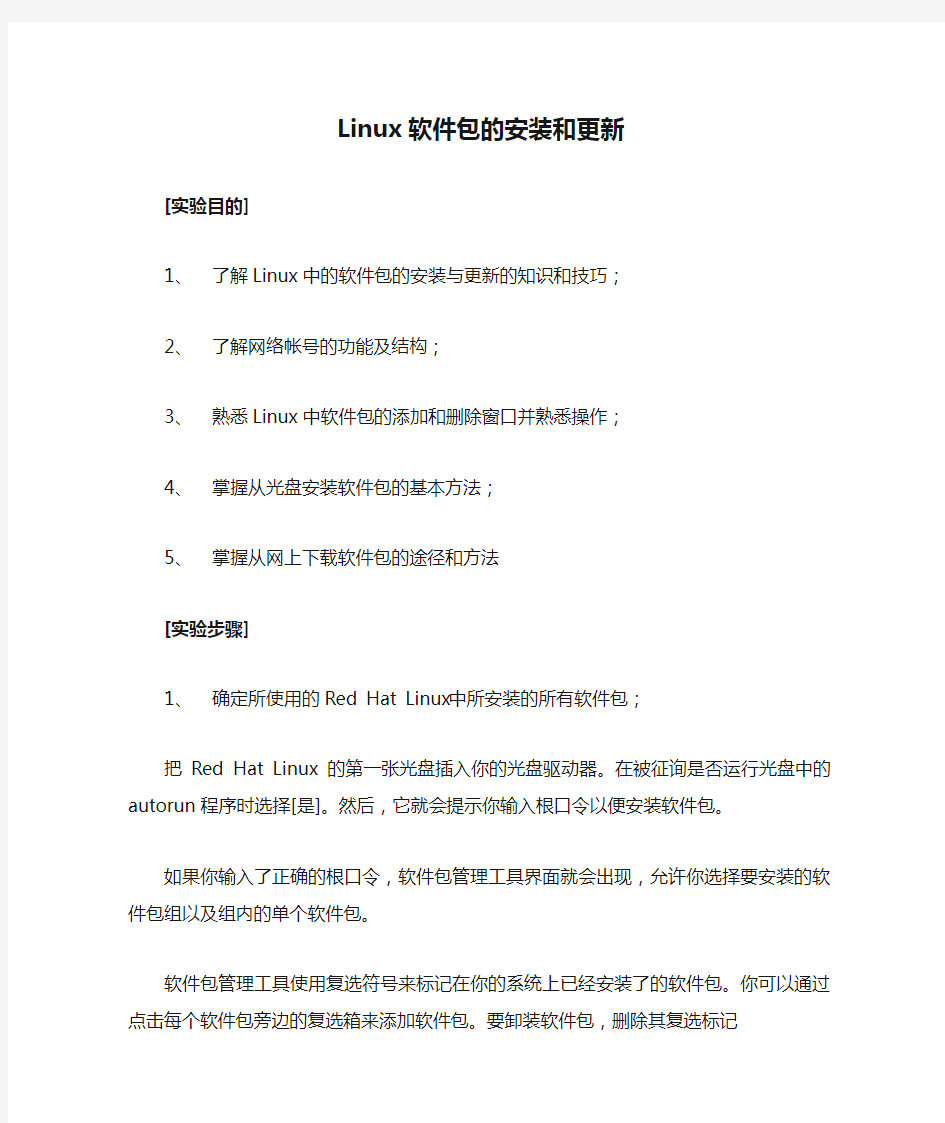
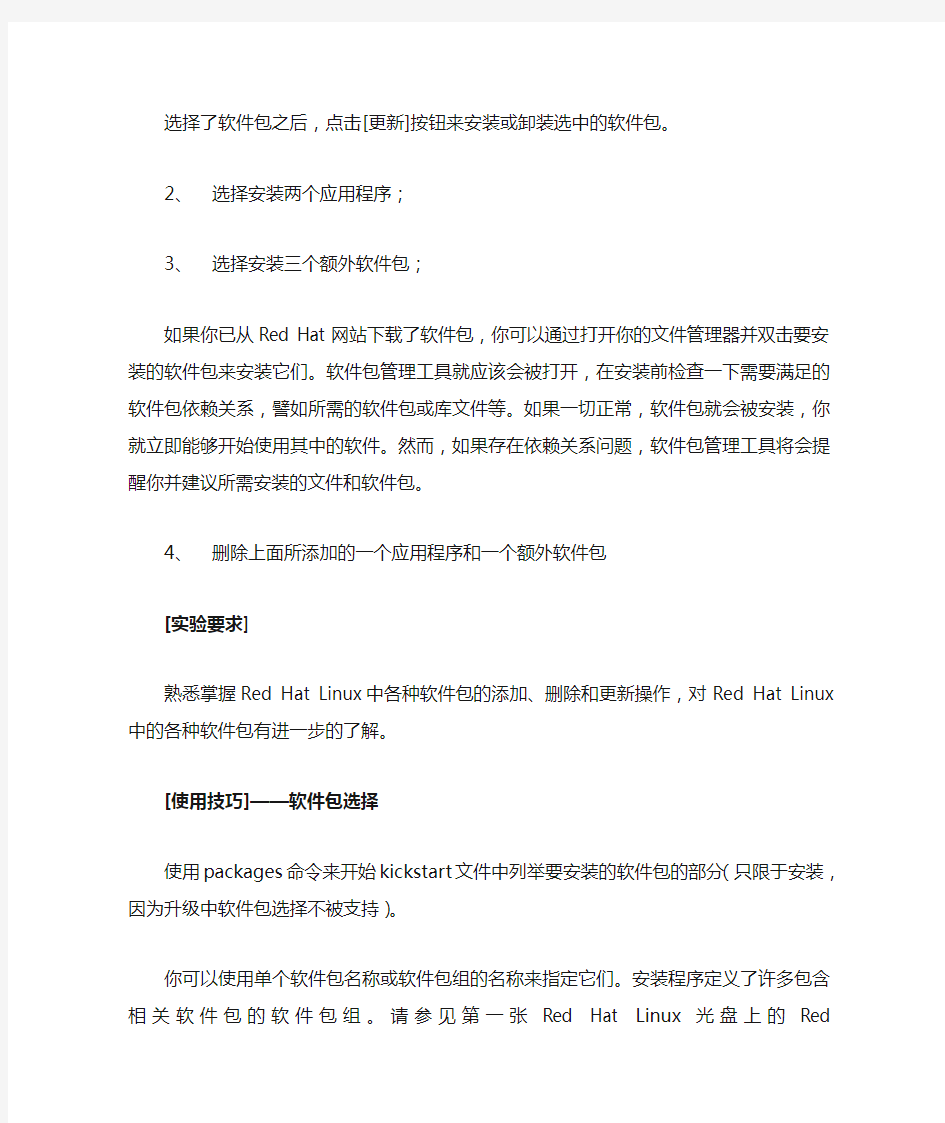
Linux软件包的安装和更新
[实验目的]
1、了解Linux中的软件包的安装与更新的知识和技巧;
2、了解网络帐号的功能及结构;
3、熟悉Linux中软件包的添加和删除窗口并熟悉操作;
4、掌握从光盘安装软件包的基本方法;
5、掌握从网上下载软件包的途径和方法
[实验步骤]
1、确定所使用的Red Hat Linux中所安装的所有软件包;
把Red Hat Linux的第一张光盘插入你的光盘驱动器。在被征询是否运行光盘中的autorun程序时选择[是]。然后,它就会提示你输入根口令以便安装软件包。
如果你输入了正确的根口令,软件包管理工具界面就会出现,允许你选择要安装的软件包组以及组内的单个软件包。
软件包管理工具使用复选符号来标记在你的系统上已经安装了的软件包。你可以通过点击每个软件包旁边的复选箱来添加软件包。要卸装软件包,删除其复选标记
选择了软件包之后,点击[更新]按钮来安装或卸装选中的软件包。
2、选择安装两个应用程序;
3、选择安装三个额外软件包;
如果你已从Red Hat网站下载了软件包,你可以通过打开你的文件管理器并双击要安装的软件包来安装它们。软件包管理工具就应该会被打开,在安装前检查一下需要满足的软件包依赖关系,譬如所需的软件包或库文件等。如果一切正常,软件包就会被安装,你就立即能够开始使用其中的软件。然而,如果存在依赖关系问题,软件包管理工具将会提醒你并建议所需安装的文件和软件包。
4、删除上面所添加的一个应用程序和一个额外软件包
[实验要求]
熟悉掌握Red Hat Linux中各种软件包的添加、删除和更新操作,对Red Hat Linux中的各种软件包有进一步的了解。
[使用技巧]——软件包选择
使用packages命令来开始kickstart文件中列举要安装的软件包的部分(只限于安装,因为升级中软件包选择不被支持)。
你可以使用单个软件包名称或软件包组的名称来指定它们。安装程序定义了许多
包含相关软件包的软件包组。请参见第一张Red Hat Linux光盘上的Red Hat/base/comps.xml文件来获取软件包组的列表。每组都有id、用户可见性值、名称、描述以及其中包含的软件包列表。在软件包列表中,若该组被选定要安装,被标为必需的软件包总是被安装。被标为默认的软件包被默认选择,而标为可选的软件包必须被具体指定才能被安装,即便该组已经选定要被安装。
在多数情况下,你只需列举想要的软件包组,而不必一一列举单个软件包。注意,Core和Base软件包组总是被默认选择,因此你不必在packages部分中指定它们。
以下是﹪packages部分的示例:
﹪packages
@ X Window System
@ GNOME Desktop Environment
@ Grapical Internet
@ Sound and Video
galleon
如上所述,组群被一行行的指定,以@符号起首,然后是空格,然后是comps.xml文件中指定的组群的全名。不加附带的起首符号会指定单个软件包(如以上例子中galleon行指定的是单个软件包)。
你还可以从默认的软件包列表中指定要不安装的软件包:
@Games and Entertainment
-kdegames
﹪psckages有两个可用选项
--resolvedeps
安装列举的软件包,并自动解决软件包依赖关系。如果该选项没有被指定,而软件包依赖关系却存在,自动安装就会暂停并提示用户。例如:﹪psckages—resolvedeps
---ignoredeps
忽略未解决的依赖关系,并安装所列举的没有依赖关系的软件包。例如:﹪psckages--ignoredeps
--ignoremissing[1](该选项是Red Hat Linux中新添的) 忽略缺少的软件包或软件包组,而不是暂停安装来向用户询问是中止还是继续安装。例如:﹪psckages—ignoremissing
[疑难问题](即实验过程中出现的问题、困难)